Dobrý den, vítejte u našeho nového článku o důležitém antivirovém softwaru, o kterém budeme diskutovat o jeho důležitosti a podrobných krocích instalace v systému Linux. Antivirový software chrání váš systém před škodlivým softwarem tím, že jej zablokuje a upozorní vás v případě, že ve vašem systému najde škodlivý soubor.
Antivirový software, který se chystáme nasadit v tomto článku, je McAfee Endpoint Security využívající svůj samostatný balíček. Samotná společnost McAfee je americká globální softwarová společnost pro počítačovou bezpečnost, která má několik produktů poskytujících bezpečnostní služby číslo jedna. Mezi několika dalšími produkty je McAfee Endpoint Security (ENS) nejnovějším antivirovým produktem, který poskytuje nejlepší ochranu, vysokou účinnost a varování před hrozbami. McAfee ENS není pouze náhradou McAfee VSE (Virus Scan Enterprise), ale je to kompletní bezpečnostní řešení integrované s rozšiřitelnými bezpečnostními funkcemi pro ochranu vašich koncových systémů podporujících operační systémy Linux, MAC a Windows.
Předpoklady:
V této příručce nainstalujeme McAfee ENS Standalone na systém Linux s nainstalovaným CentOS 7. Předpokladem pro tento článek je mít systém se systémem Linux OS s dostatečnými právy k instalaci požadovaných balíčků.
Krok 1:Aktualizace systému
Přihlaste se do svého systému a spusťte níže uvedený příkaz pro aktualizaci systému pomocí nejnovějších dostupných bezpečnostních záplat.
# yum update -y
Krok 2:Stáhněte si balíčky McAfee ENS
Otevřete oficiální webový odkaz McAfee a přihlaste se pomocí svého grantového čísla, abyste si stáhli požadované verze produktu.
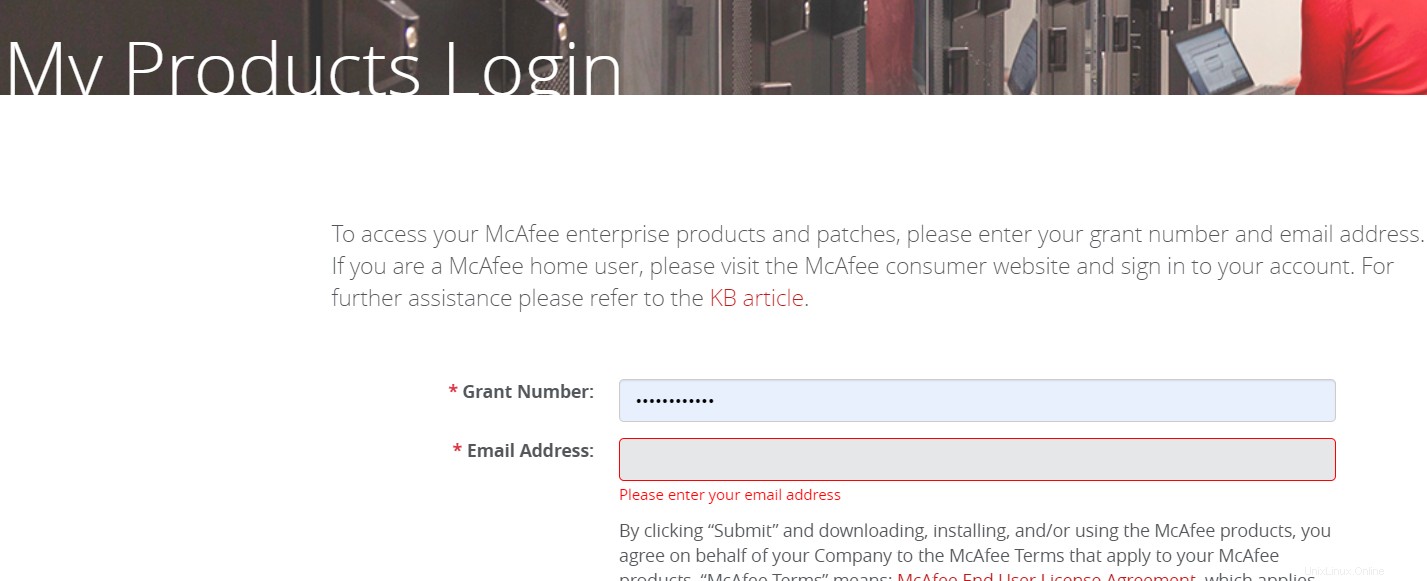
Jakmile získáte číslo udělení pro přihlášení do McAfee, ukažte na tlačítko Stahování a vyberte balíček McAfee Agent pro Linux a McAfee Endpoint Security Threat Prevention pro Linux Standalone, jak je uvedeno níže.
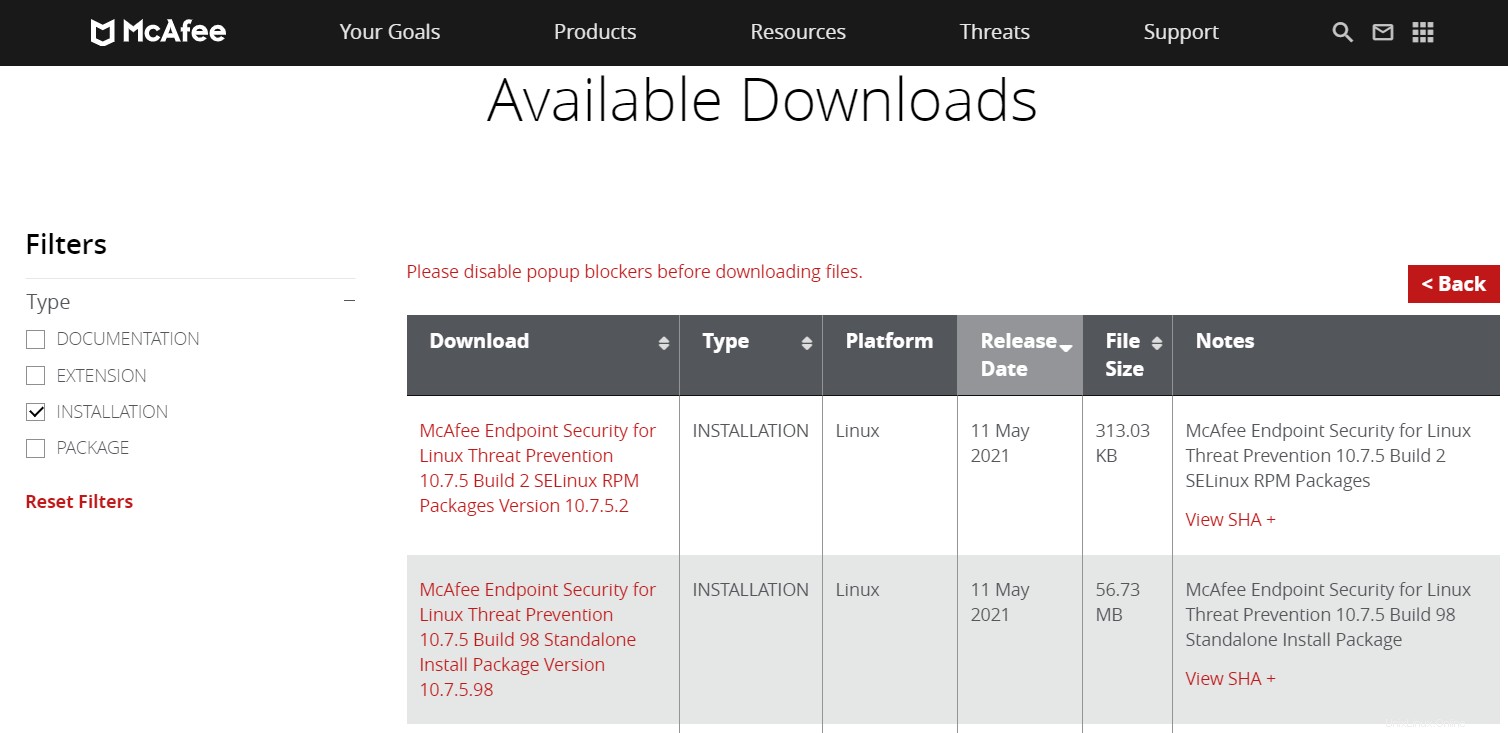
Jakmile si stáhnete oba balíčky, nahrajte je na svůj Linux server, kam chcete nainstalovat nastavení.
Krok 3:Nainstalujte McAfee Agent
Po získání požadovaných balíčků začněme s instalací McAfee Agent, která je nezbytným předpokladem McAfee ENS.
Rozbalte archiv pomocí následujícího příkazu „unzip“.
# unzip MA571LNX.zip

Po rozbalení archivu jej pomocí níže uvedeného příkazu nainstalujte do svého systému.
# sh install_upd.sh -i
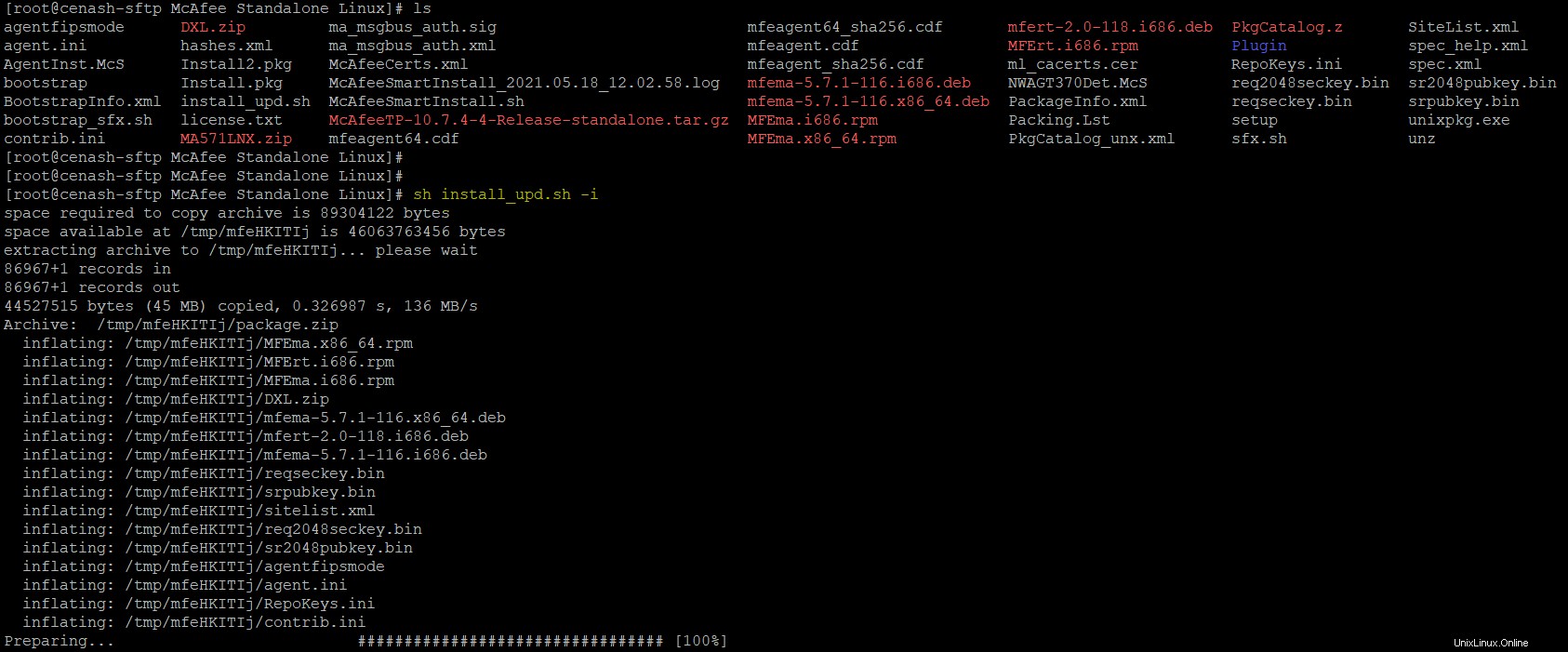
Krok 4:Zkontrolujte stav agenta McAfee
Po dokončení instalace spusťte níže uvedené příkazy a zkontrolujte stav agenta McAfee.
# /etc/init.d/cma status
# /etc/init.d/ma status

Krok 5:Instalace McAfee ENSL Threat Prevention
Poté, co budeme mít nainstalovaný a spuštěný McAfee Agent, nyní na náš systém nainstalujeme balíček McAfee ENS Threat Prevention.
Chcete-li tak učinit, extrahujte balíček McAfee ENS Threat Prevention pro samostatný systém a spusťte příkaz k jeho instalaci.
# tar –zxvf McAfeeTP-10.7.4-4-Release-standalone.tar.gz
# ./install-mfetp.sh silent

Chcete-li zkontrolovat stav McAfee ENS TP, použijte níže uvedený příkaz.
# systemctl status status mfetpd
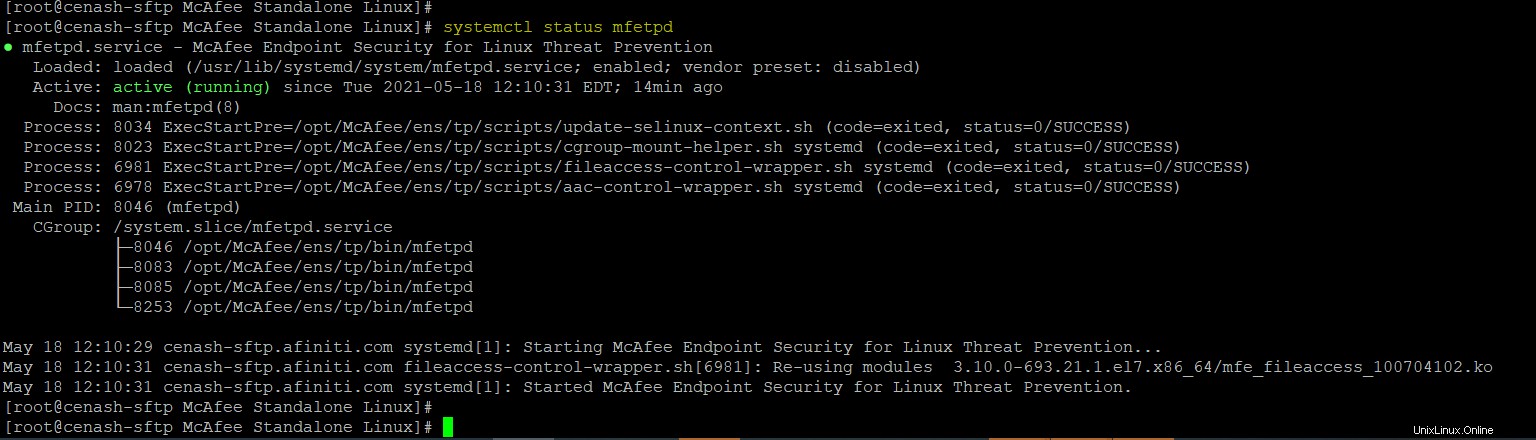
Krok 6:Práce s On-Access Scan
Nyní máme oba naše balíčky nainstalované a spuštěné, můžeme zkontrolovat stav On-Access Scan, zda je povolený nebo deaktivovaný.
Nejprve změňte cestu k adresáři do složky /bin v Mcafee Threat Prevention a poté spusťte příkaz ke kontrole jeho aktuálního stavu.
# cd /opt/McAfee/ens/tp/bin
# ./mfetpcli –getwoasconfig -summary
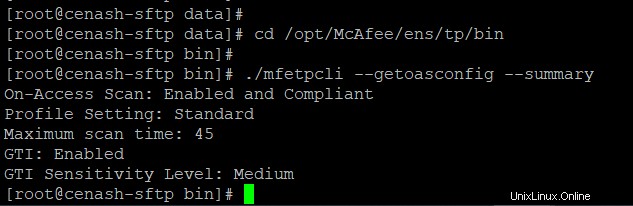
Zde můžete vidět stav kontroly On-Access, ať už je zapnutá nebo vypnutá.
Chcete-li povolit nebo zakázat kontrolu On-Access, můžete použít níže uvedené příkazy.
Povolení kontroly při přístupu:
# ./mfetpcli –setoasglobalconfig –oas on
Zakázání kontroly při přístupu:
# ./mfetpcli –setoasglobalconfig –oas off
Chcete-li monitorovat protokoly pro aktivity On-Access Scanning, nejprve spusťte níže uvedený příkaz.
# /opt/McAfee/ens/tp/bin/mfetpcli --oasactivitylog enable

Pro čtení protokolů použijte níže uvedený příkaz.
# cat /var/McAfee/ens/log/tp/mfetpdactivity.log | tee ENSLScanningFiles.txt
Krok 7:Vyloučení adresáře z kontroly při přístupu:
On-Access Scan je součástí McAfee Security Suite, která kontroluje soubory v reálném čase, aby chránila vaše systémy, ale může zpomalit váš systém. K tomu dochází, když se velké množství dat zapisuje hlavně na databázové servery.
V takovém případě můžete tyto konkrétní soubory nebo adresáře vyloučit pomocí níže uvedeného příkazu.
# cd /opt/McAfee/ns/tp/bin
# ./mfetpcli --setoasprofileconfig --profile standard --addexclusionrw --excludepaths /data/,/usr/pgsql-11/ --excludesubfolder
Zde je příklad, kdy jsme vyloučili adresáře „/data“ a „/usr/pgsql-11“, které mají být vyloučeny spolu s jejich podadresáři, ale můžete je změnit podle své vlastní adresářové struktury a požadavků.
Po spuštění příkazu vylučte restartujte služby „mfetpd“.
# systemctl restart mfetpd

Odinstalace McAfee Agent a McAfee Threat Prevention:
V případě, že potřebujete ze systému odinstalovat agenta McAfee a prevenci hrozeb, můžete k tomu použít následující příkazy.
# /opt/McAfee/ens/tp/scripts/uninstall-mfetp.sh
# /opt/McAfee/agent/scripts/uninstall.sh
Závěr:
V tomto článku jsme probrali podrobné kroky k instalaci a nastavení samostatné instalace McAfee ENS Threat Prevention v systému Linux. McAfee je jedním z nejlepších a nejužitečnějších antivirových produktů, které se na trhu používají. Doufám, že vám tento článek pomohl zajistit zabezpečení vašeho systému pomocí McAfee Antivirus.